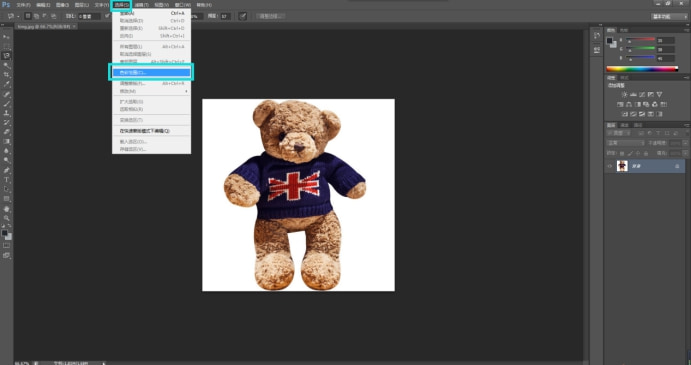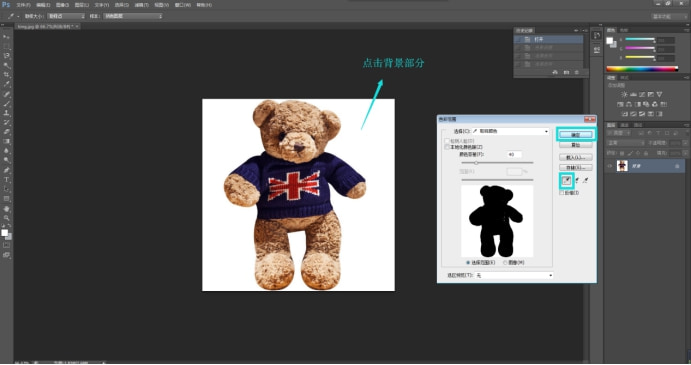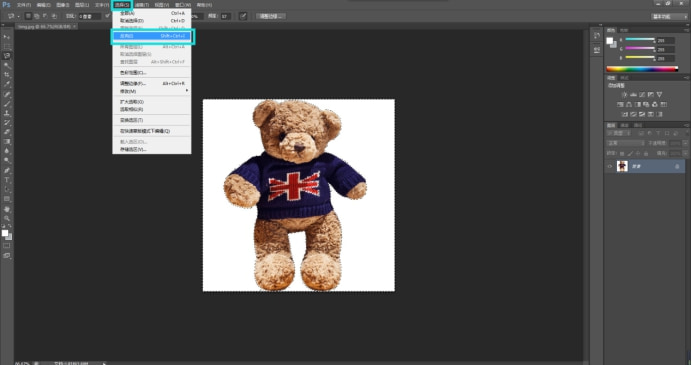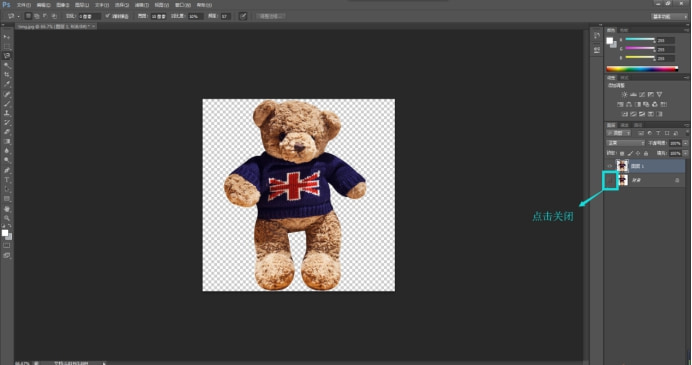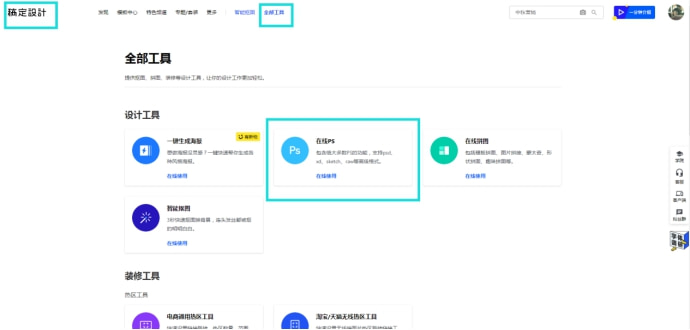按颜色抠图怎么操作?ps颜色抠图的方法 |
您所在的位置:网站首页 › 如何把图片中的部分抠掉 › 按颜色抠图怎么操作?ps颜色抠图的方法 |
按颜色抠图怎么操作?ps颜色抠图的方法
|
在抠图处理中我们经常会碰到一些主体与背景色彩差别的图片,大家是怎么进行抠图操作的呢?可能大部分小伙伴还是采用以往的方法,利用套索、魔棒、钢笔等工具进行抠取,但其实还有一种更简单的方法,那就是按颜色抠图,只需三四步就能完成抠图任务。不信的话就来看看具体步骤吧! 首先,打开ps软件后将图片导入进来,在上方的导航栏有“选择”选项,点击后在下拉菜单里找到“色彩范围”,打开其设置框。
设置框右侧有三个小吸管,如果背景部分只有一种颜色,那么我们只需要选择第一个小吸管并在背景部分点击一下,再点“确定”选项,就能将背景全部选取;如果是有两种及以上的颜色,那么可用第二个小吸管继续添加背景部分,而第三个小吸管可以将误选部分去掉。
接下来,由于我们是将背景部分选中了,而我们所需要的是图片中的主体,所以要点击“选择”中的“反向”,并按ctrl+J的复制图层快捷键,将其进行提取。
操作完成后在右下方的图层区中可以看到已经显示出了刚刚抠取的图层1,关闭原素材图层的小眼睛能查看其效果,边缘是很干净的,没有瑕疵。
最后保存图片就可以使用了。ps颜色抠图方法是非常方便的,像是证件照等照片都可以通过上述步骤进行抠取,从而修改背景颜色等。 有抠图需要的朋友可以到稿定设计网站(https://www.gaoding.com/)看看,它为我们提供了在线ps工具,不用下载软件就能在线编辑图片,不占电脑内存,让你更快捷地搞定抠图问题。
|
【本文地址】
今日新闻 |
推荐新闻 |